
Google Authenticator chrání váš účet Google před keyloggery a krádeží hesla. S dvoufaktorové ověřování , pro přihlášení budete potřebovat heslo i ověřovací kód. Aplikace Google Authenticator běží na zařízeních Android, iPhone, iPod, iPad a BlackBerry.
PŘÍBUZNÝ: Co je dvoufaktorové ověřování a proč ho potřebuji?
V minulosti jsme zmínili použití dvoufaktorového ověřování pomocí textové nebo hlasové zprávy, ale aplikace Google Authenticator může být pohodlnější. Zobrazuje kód, který se mění každých třicet sekund. Kód je generován na vašem zařízení, takže můžete aplikaci používat, i když je vaše zařízení offline.
Aktivace dvoustupňového ověřování
Přejít na stránka nastavení účtu a přihlaste se ke svému účtu Google. V části Přihlášení a zabezpečení klikněte na odkaz „Přihlášení do Googlu“.
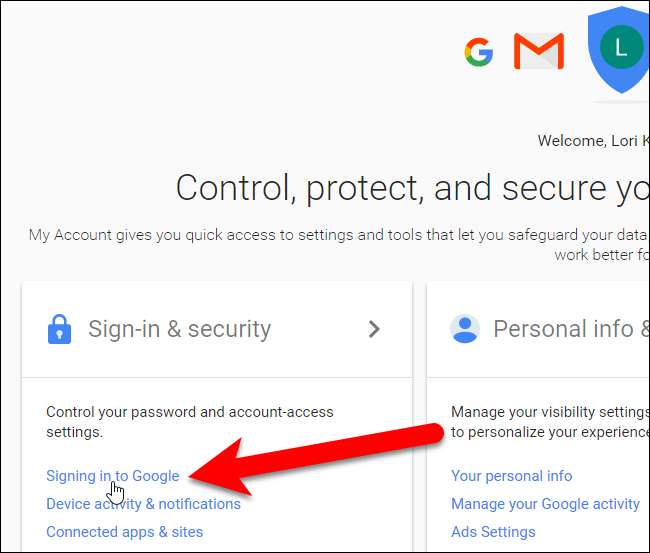
V části Heslo a metoda přihlášení klikněte na „Dvoufázové ověření“.
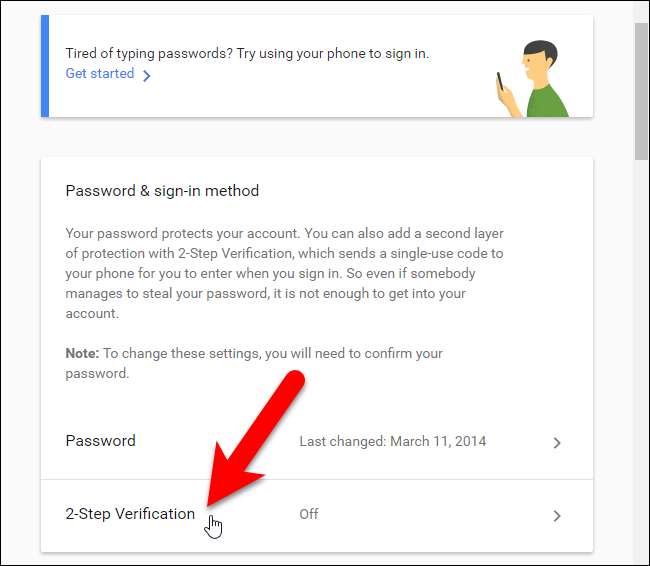
Úvodní obrazovka nás informuje o dvoufázovém ověření. Pokračujte kliknutím na „Začít“.
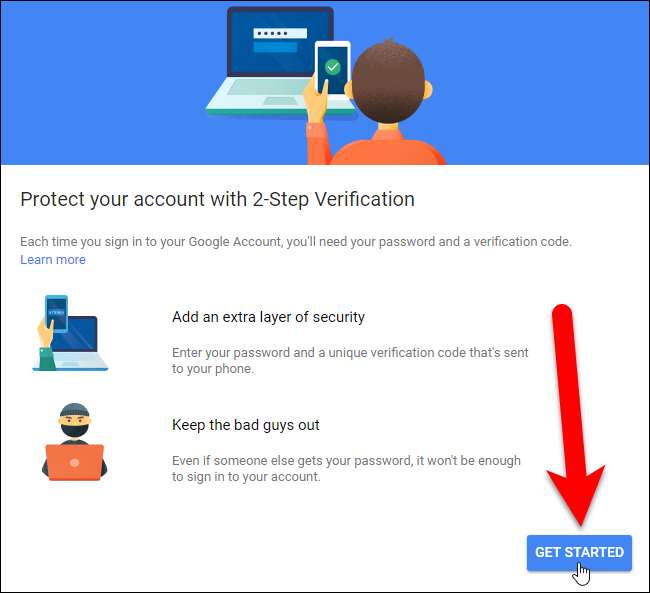
Zadejte heslo ke svému účtu Google a stiskněte klávesu Enter nebo klikněte na „Přihlásit se“.
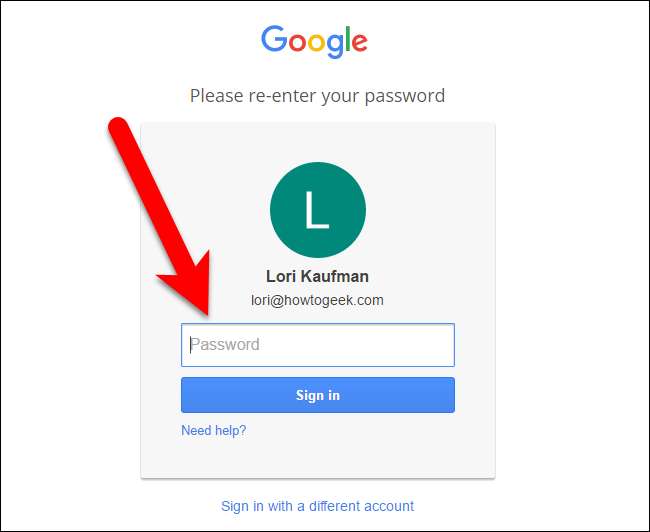
Google nám umožňuje nastavit telefonické ověřování, i když budeme aplikaci používat. Telefonní číslo, které zadáme nyní, se později stane záložním telefonním číslem. Kód můžete obdržet prostřednictvím textové zprávy nebo hlasového telefonního hovoru. Kliknutím na „Vyzkoušet“ odešlete kód do telefonu.
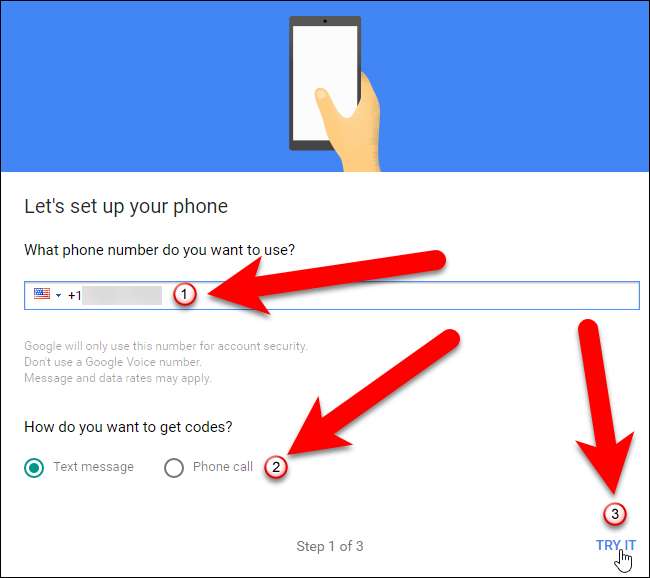
Pokud máte v telefonu nastavena oznámení pro textové zprávy, zobrazí se vyskakovací okno s ověřovacím kódem.
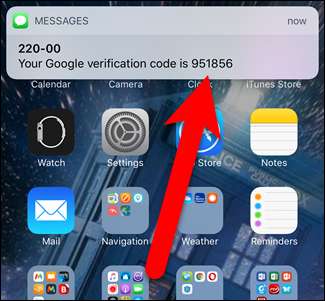
Pokud nemáte povolená oznámení pro textové zprávy, můžete přejít do aplikace pro zasílání textových zpráv a zobrazit tam ověřovací kód.
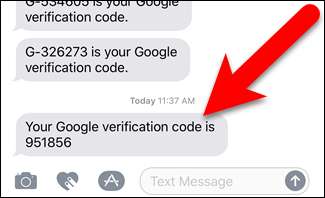
Po obdržení ověřovacího kódu jej zadejte na obrazovce Potvrdit, že funguje, a klikněte na „Další“.
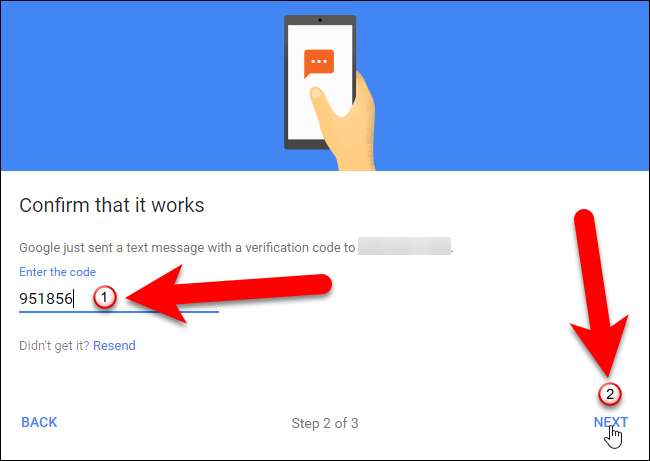
Měli byste vidět obrazovku, která vám říká, že to fungovalo. Kliknutím na „Zapnout“ dokončete dvoufázové ověření.
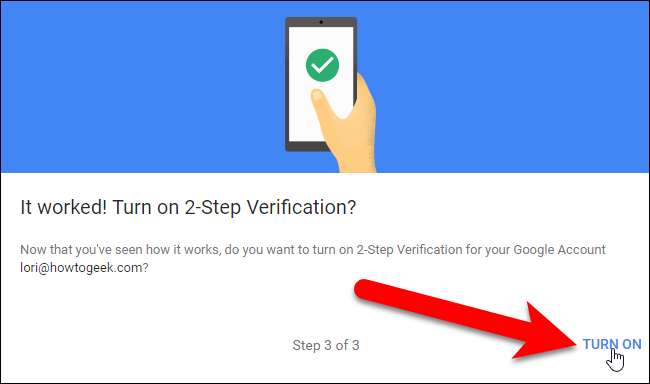
Výchozím druhým krokem je zatím hlasová nebo textová zpráva. Změníme to v další části.
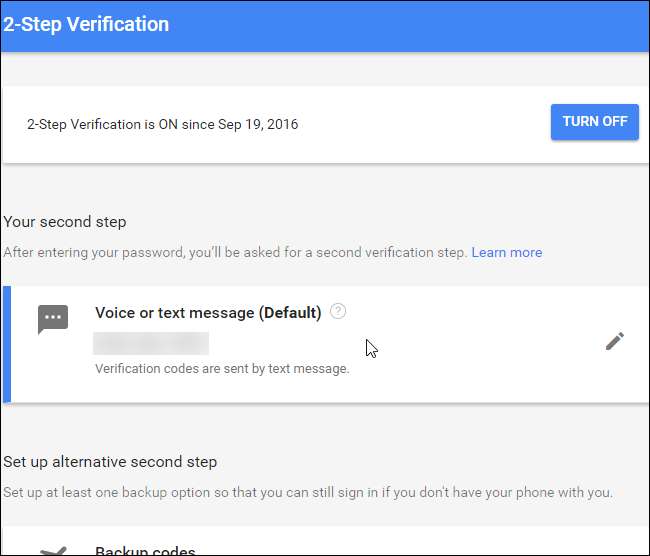
Nyní se odhlaste ze svého účtu Google a poté se znovu přihlaste. Budete požádáni o zadání hesla ...
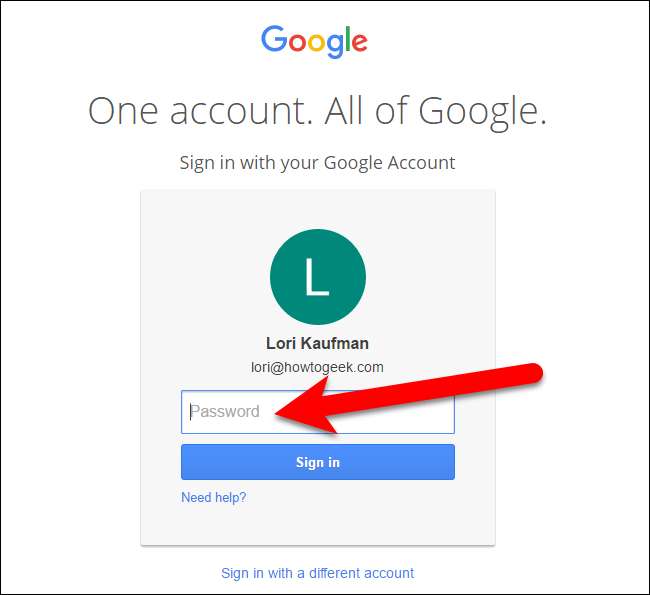
… A poté obdržíte textovou zprávu se šestimístným kódem jako dříve. Zadejte tento kód na obrazovce dvoufázového ověření, která se zobrazí.
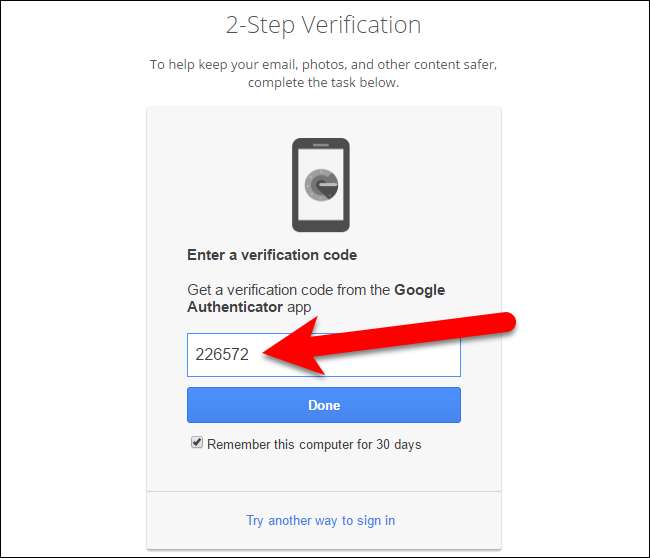
Aktivace aplikace Google Authenticator
Nyní, když jsme zapnuli dvoufázové ověření a připojili jsme telefon k vašemu účtu Google, nastavíme Google Authenticator. Na stránce dvoufázového ověření v prohlížeči klikněte v aplikaci Authenticator na „Nastavení“.
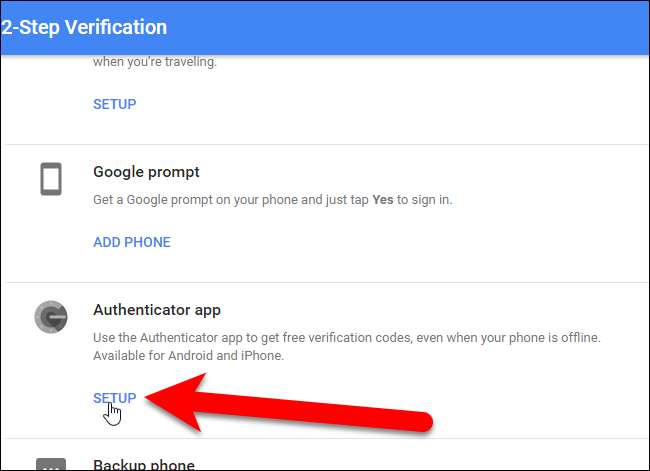
V zobrazeném dialogovém okně vyberte typ telefonu, který máte, a klikněte na „Další“.
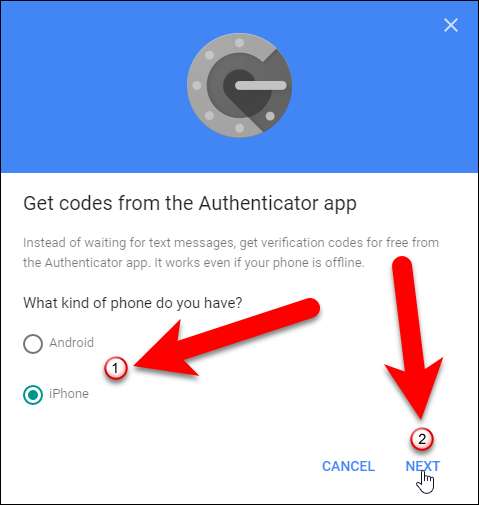
Zobrazí se obrazovka „Set Up Authenticator“ s QR kódem nebo čárovým kódem. Musíme to naskenovat pomocí aplikace Google Authenticator ...
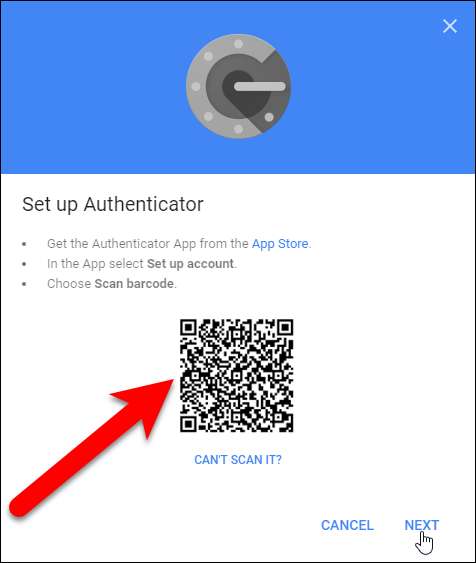
… Ano, nyní si nainstalujte do telefonu aplikaci Google Authenticator a poté ji otevřete.
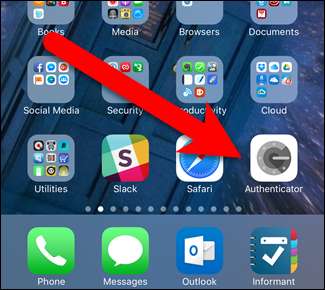
Na hlavní obrazovce aplikace Authenticator klepněte na znaménko plus v horní části.
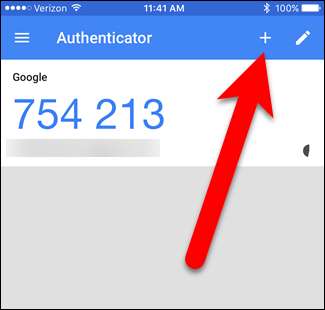
Poté klepněte na „Naskenovat čárový kód“ ve vyskakovacím okně v dolní části obrazovky.

Vaše kamera je aktivována a uvidíte zelené pole. Zamiřte zelené pole na QR kód na obrazovce vašeho počítače. QR kód se automaticky načte.
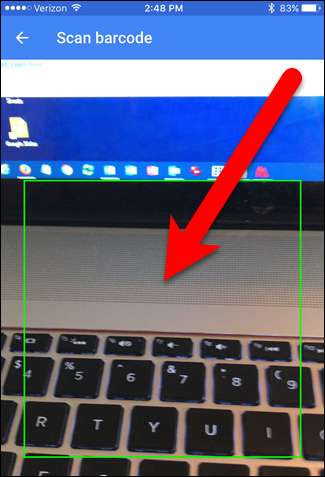
Váš nově přidaný účet Google uvidíte v aplikaci Authenticator. Poznamenejte si kód účtu, který jste právě přidali.
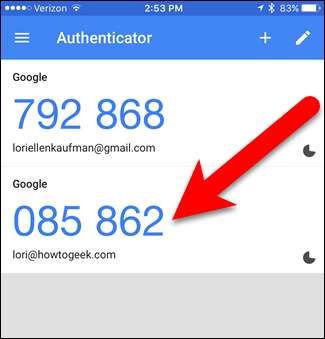
Po přidání účtu do aplikace Google Authenticator budete muset zadat vygenerovaný kód. Pokud platnost kódu brzy vyprší, počkejte, až se změní, abyste měli dostatek času na jeho zadání.
Nyní se vraťte do svého počítače a v dialogovém okně Nastavit autentizátor klikněte na „Další“.
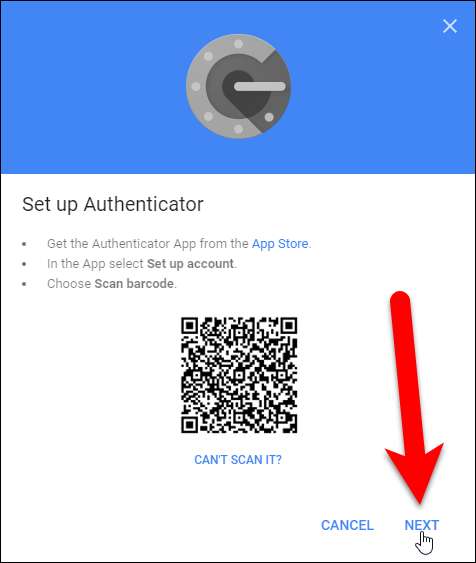
Zadejte kód z aplikace Authenticator v dialogovém okně Nastavit Authenticator a klikněte na „Ověřit“.
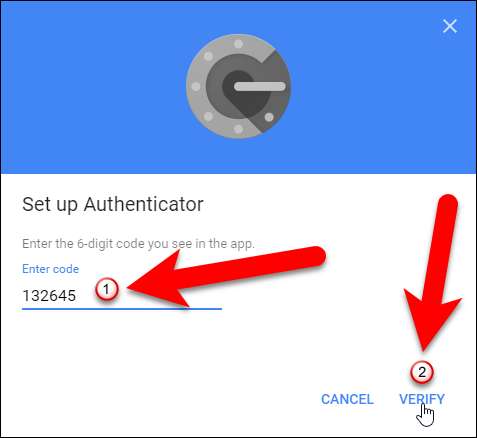
Zobrazí se dialogové okno Hotovo. Zavřete jej kliknutím na „Hotovo“.
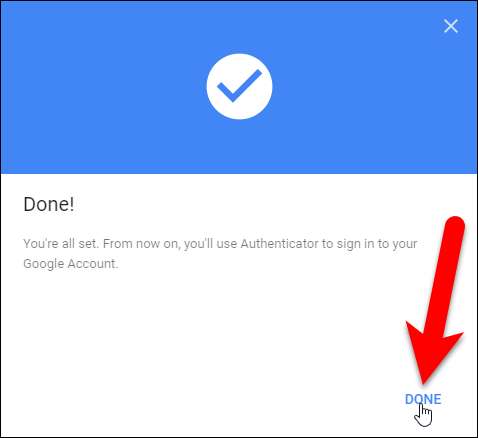
Aplikace Authenticator se přidá do seznamu druhých kroků ověření a stane se výchozí.
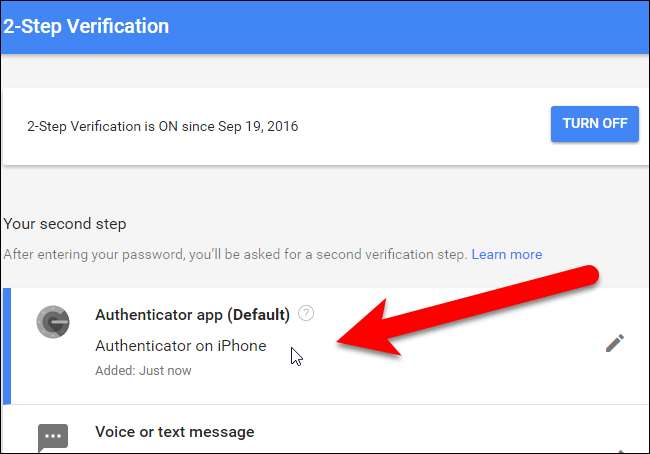
Telefonní číslo, které jste zadali dříve, se stane záložním telefonním číslem. Toto číslo můžete použít k přijetí ověřovacího kódu, pokud někdy ztratíte přístup k aplikaci Google Authenticator nebo přeformátujete zařízení.
Přihlášení
Při příštím přihlášení budete muset zadat aktuální kód z aplikace Google Authenticator, stejně jako jste zadali kód, který jste obdrželi v textové zprávě dříve v tomto článku.
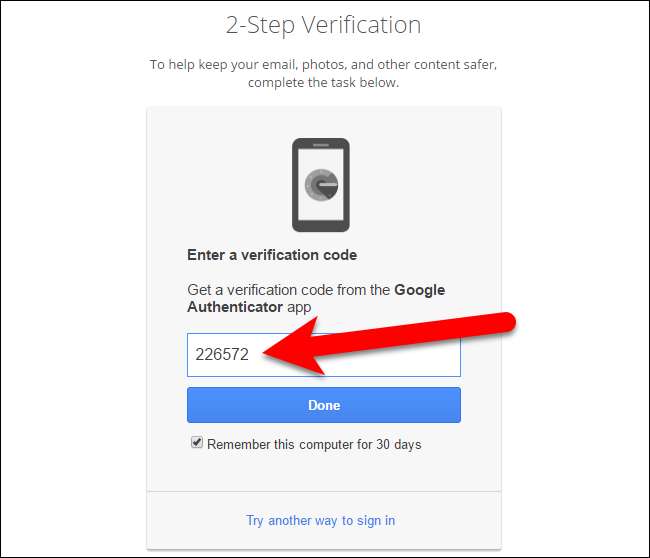
Generování a tisk záložních kódů
Google nabízí tisknutelné záložní kódy, pomocí kterých se můžete přihlásit, i když ztratíte přístup k mobilní aplikaci i záložnímu telefonnímu číslu. Chcete-li tyto kódy nastavit, klikněte na „Nastavení“ v části Záložní kódy v části Nastavit alternativní druhý krok.
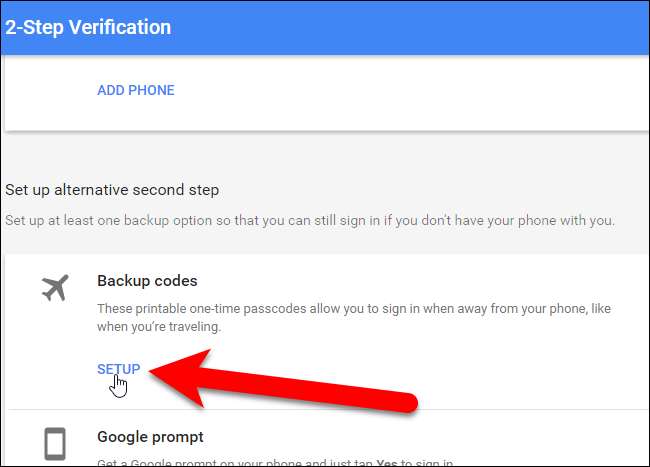
Zobrazí se dialogové okno Uložit záložní kódy se seznamem 10 záložních kódů. Vytiskněte si je a udržujte je v bezpečí - pokud ztratíte všechny tři metody ověřování (heslo, ověřovací kódy v telefonu a záložní kódy), budete z účtu Google uzamčeni. Každý záložní kód lze použít pouze jednou.
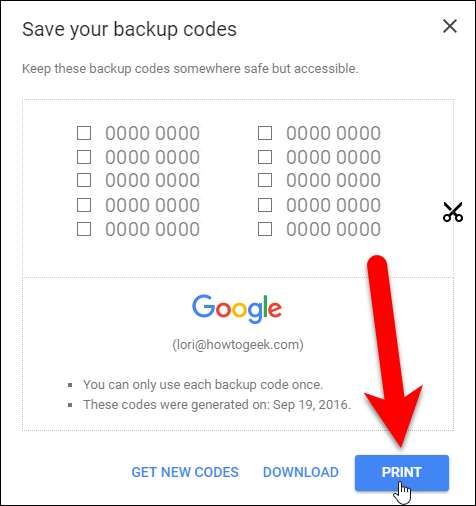
Pokud byly zálohovací kódy jakýmkoli způsobem prolomeny, kliknutím na „Získat nové kódy“ vygenerujte nový seznam kódů.
Nyní uvidíte záložní kódy v seznamu pod druhým krokem na obrazovce dvoufázového ověření.
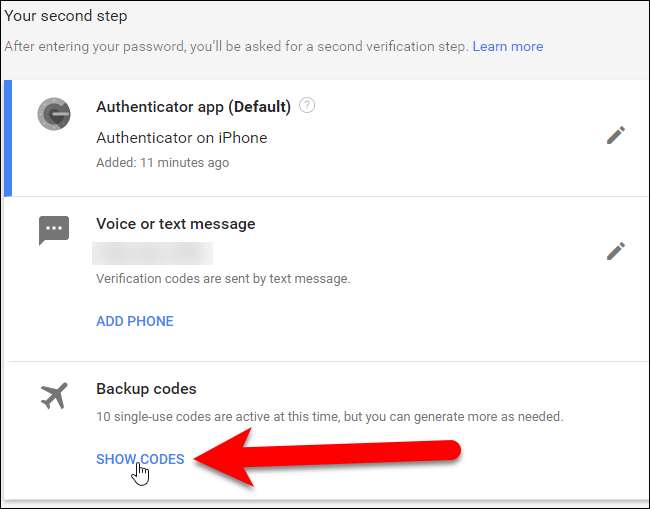
Vytváření hesel pro konkrétní aplikace
Dvoufázové ověřování rozbíjí e-mailové klienty, chatovací programy a cokoli jiného, co používá heslo vašeho účtu Google. Pro každou aplikaci, která nepodporuje dvoufázové ověřování, budete muset vytvořit heslo pro konkrétní aplikaci.
Zpět na Přihlašovací a bezpečnostní obrazovka , klikněte v části Heslo a přihlašovací metoda na „Hesla aplikací“.
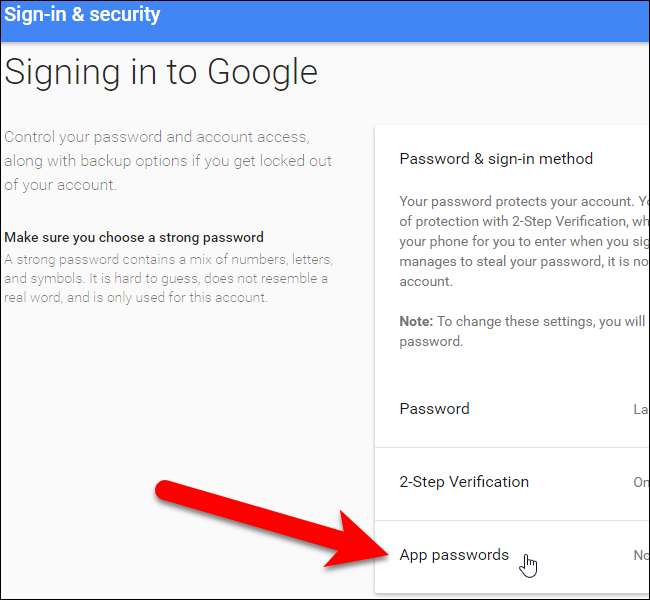
Na obrazovce Hesla aplikací klikněte na rozevírací seznam „Vybrat aplikaci“.
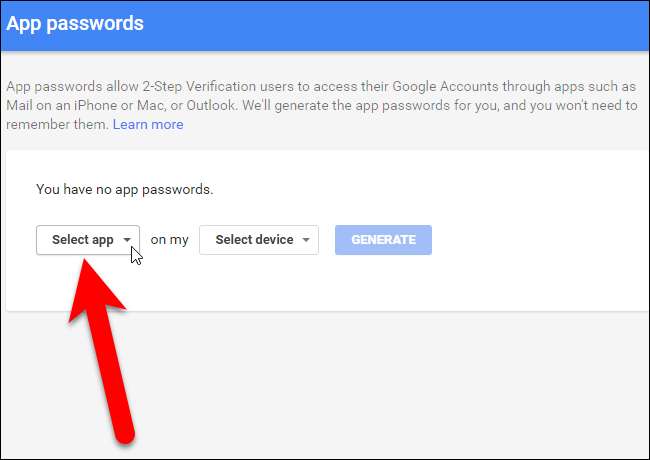
Vyberte možnost z rozevíracího seznamu Vybrat aplikaci. Vybrali jsme „Jiné“, abychom mohli přizpůsobit název hesla aplikace.
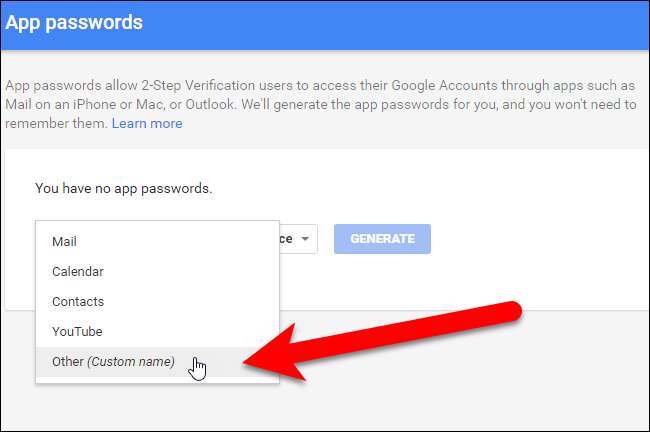
Pokud jste zvolili Mail, Kalendář, Kontakty nebo YouTube, vyberte zařízení z rozevíracího seznamu „Vybrat zařízení“.
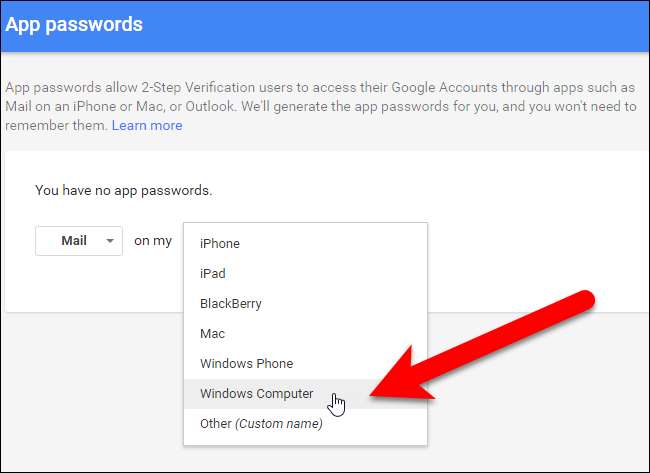
Pokud jste v rozevíracím seznamu Vybrat aplikaci vybrali možnost „Jiné“, bude rozevírací seznam Vybrat zařízení přeskočen. Zadejte název aplikace, pro kterou chcete vygenerovat heslo, a klikněte na „Generovat“.
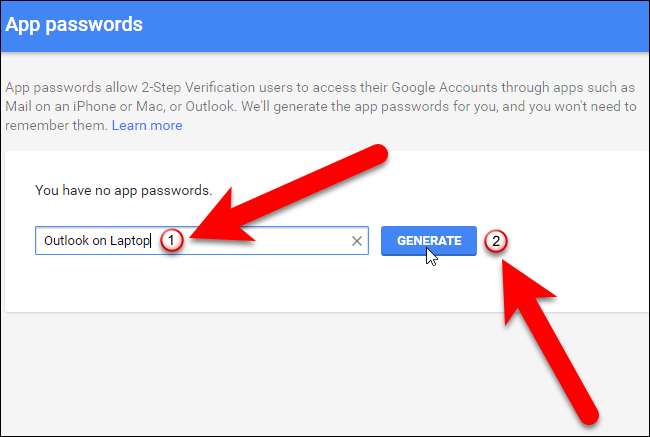
Zobrazí se dialogové okno Vygenerované heslo aplikace s heslem aplikace, které můžete použít k nastavení aplikací a programů vašeho účtu Google, jako je e-mail, kalendář a kontakty. Zadejte do aplikace poskytnuté heslo, nikoli standardní heslo pro tento účet Google. Až zadáte heslo, zavřete dialogové okno kliknutím na Hotovo. Toto heslo si nemusíte pamatovat; kdykoli můžete vytvořit nový.
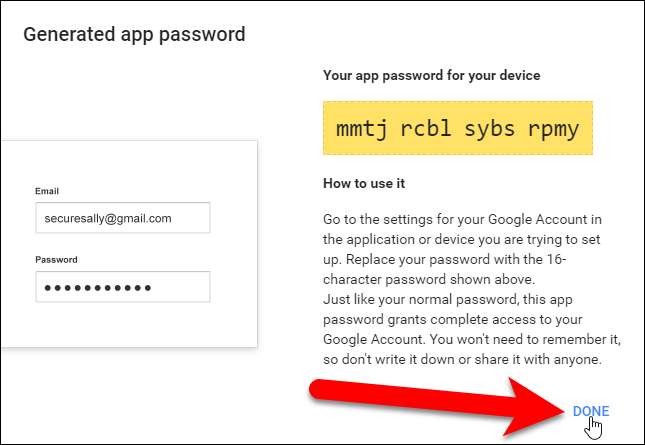
Všechna jména hesel aplikací, která jste vygenerovali, jsou uvedena na obrazovce Hesla aplikací. Pokud dojde k prolomení hesla aplikace, můžete jej na této stránce odvolat kliknutím na možnost „Odvolat“ vedle názvu aplikace v seznamu.
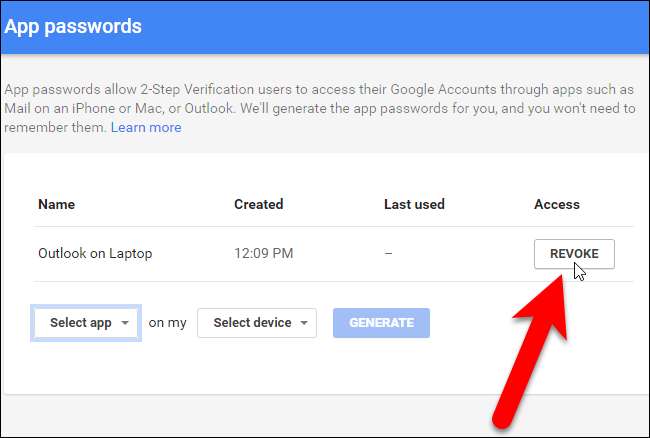
Na Přihlašovací a bezpečnostní obrazovka , v části Metoda hesla a přihlášení je uveden počet hesel aplikací, která jste vytvořili. Opětovným kliknutím na hesla aplikací můžete vytvořit nová hesla nebo zrušit stávající.
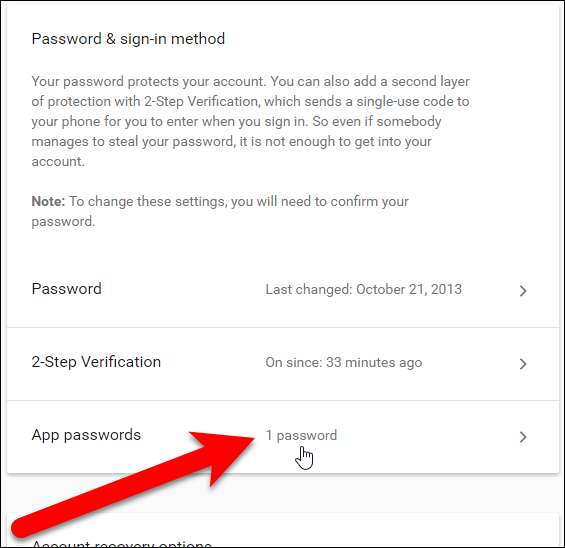
Tato hesla udělují přístup k celému vašemu účtu Google a přeskočí dvoufaktorové ověřování, takže je udržujte v bezpečí.
Aplikace Google Authenticator je otevřený zdroj a na základě otevřených standardů. Další softwarové projekty, jako např LastPass , dokonce začali používat Google Authenticator k implementaci vlastního dvoufaktorového ověřování.
PŘÍBUZNÝ: Jak udělat LastPass ještě bezpečnějším s Google Authenticator
Můžete také nastavit nové dvoufaktorové ověřování Google bez kódu pokud raději nezadáte kód.







